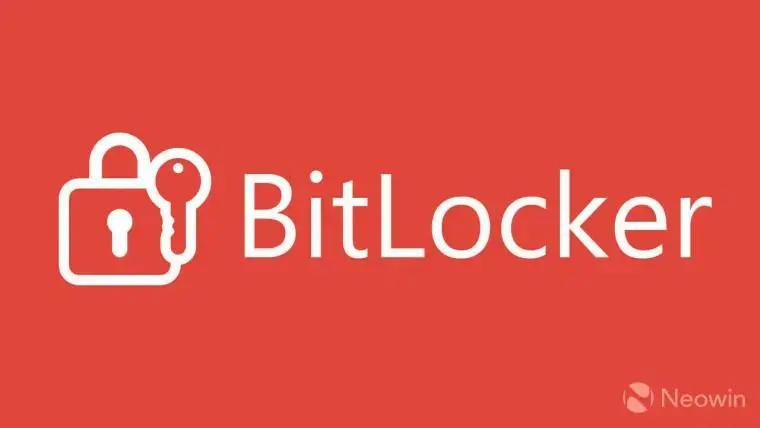▲
- A Microsoft alterou a criptografia BitLocker no Windows 11, causando relatos de perda de dados.
- Você pode ser afetado se não souber sobre a ativação automática do BitLocker.
- A falta de comunicação sobre a mudança pode resultar em acesso negado aos dados para os usuários.
- É essencial estar informado e preparar-se para as atualizações do Windows 11.
A Microsoft realizou uma mudança significativa na criptografia BitLocker no Windows 11 24H2, o que, aparentemente, está causando perda de dados devido ao BitLocker para alguns usuários. Essa alteração tem gerado discussões e preocupações na comunidade, levantando questões sobre a segurança e a proteção de informações importantes. A seguir, vamos detalhar o que está acontecendo e como isso pode afetar você.
O que está acontecendo com o BitLocker no Windows 11?
O BitLocker é uma ferramenta de criptografia da Microsoft projetada para proteger os dados armazenados em dispositivos Windows. Ele criptografa todo o disco rígido, tornando os dados ilegíveis para usuários não autorizados. Recentemente, uma mudança na forma como o BitLocker é implementado no Windows 11 24H2 tem levado a relatos de perda de dados devido ao BitLocker.
Alguns usuários relatam que, após a atualização para o Windows 11 24H2, o BitLocker está sendo ativado automaticamente, mesmo sem o conhecimento ou consentimento do usuário. Em alguns casos, isso está levando à criptografia do disco rígido e, se a chave de recuperação não estiver disponível, os dados se tornam inacessíveis. A atualização HyperOS 2 do Redmi Note 13 NFC chega a 7 regiões e pode causar problemas com a nova versão do BitLocker.
Para muitos, a chave de recuperação é algo desconhecido, o que agrava ainda mais a situação. Sem essa chave, a única opção é formatar o disco, resultando na perda de dados devido ao BitLocker. A situação exige atenção e cuidado por parte dos usuários ao atualizarem seus sistemas.
Por que a mudança no BitLocker é problemática?
A principal questão é que a ativação forçada do BitLocker pode pegar muitos usuários de surpresa. A maioria das pessoas não está familiarizada com o processo de criptografia e pode não saber como obter ou armazenar a chave de recuperação. A falta de comunicação clara e a ativação automática do BitLocker podem levar a situações em que os usuários perdem acesso aos seus próprios dados.
Leia também:
Além disso, mesmo para usuários mais experientes, a ativação inesperada do BitLocker pode causar transtornos. Imagine a seguinte situação: você está no meio de um projeto importante, reinicia o computador para instalar uma atualização e, de repente, se depara com uma tela solicitando uma chave de recuperação do BitLocker que você nem sabia que existia. Esse cenário pode gerar pânico e perda de dados devido ao BitLocker, dependendo da situação.
A Microsoft impõe novas exigências para instalação do Windows 11 e a falta de clareza nas mudanças do BitLocker só piora a situação.
Como se proteger da perda de dados devido ao BitLocker?
Para evitar a perda de dados devido ao BitLocker, é crucial tomar algumas precauções:
- Verifique se o BitLocker está ativado: Vá para as configurações do Windows e procure por “Criptografia de Dispositivo” ou “BitLocker“. Se estiver ativado, certifique-se de ter a chave de recuperação.
- Faça backup dos seus dados: Antes de qualquer atualização importante, faça um backup completo dos seus arquivos. Assim, mesmo que algo dê errado, você terá uma cópia de segurança.
- Armazene a chave de recuperação em um local seguro: Se o BitLocker estiver ativado, guarde a chave de recuperação em um local seguro, como na sua conta Microsoft, em um dispositivo USB ou imprima e guarde em um local físico seguro.
- Desative o BitLocker antes de atualizações importantes: Se você não se sentir confortável com a criptografia, pode desativar o BitLocker antes de realizar grandes atualizações no sistema. Lembre-se de reativá-lo depois, se desejar.
- Mantenha-se informado: Acompanhe as notícias e discussões sobre o Windows 11 e o BitLocker para estar ciente de quaisquer problemas ou soluções que possam surgir.
Seguindo essas dicas, você pode minimizar o risco de perda de dados devido ao BitLocker e garantir a segurança dos seus arquivos.
O que esperar do futuro do BitLocker?
Diante das reclamações e relatos de perda de dados devido ao BitLocker, espera-se que a Microsoft tome medidas para resolver a situação. Isso pode incluir aprimorar a comunicação sobre a ativação do BitLocker, oferecer opções mais claras para os usuários gerenciarem a criptografia e fornecer ferramentas para facilitar a recuperação de dados em caso de problemas. Além disso, é fundamental que a empresa ouça o feedback dos usuários e trabalhe em soluções que atendam às necessidades de todos.
Afinal, a segurança dos dados é uma prioridade, e a Microsoft precisa garantir que o BitLocker seja uma ferramenta confiável e fácil de usar para todos os usuários do Windows 11.
Este conteúdo foi auxiliado por Inteligência Artificial, mas escrito e revisado por um humano.
Via Neowin